Navzdory neuvěřitelné popularitě Dropboxu můžete mít mnoho důvodů, proč se jej z počítače zbavit. Možná se vám zdá základní plán příliš omezující a chcete přejít na alternativní službu cloudového úložiště. Nebo možná jen chcete smazat instalaci Dropboxu pro pro účely odstraňování problémů.
Bez ohledu na to můžete Dropbox rychle odebrat, kdykoli budete chtít. Následující pokyny vám ukážou, co musíte udělat, abyste odinstalovali Dropbox na počítačích Mac, Windows a Linux.
Jak odinstalovat Dropbox na Macu
Pokud používáte Dropbox na Macu, můžete jej odebrat stejně jako kteroukoli jinou aplikaci přesunutím do koše. Nejprve však musíte zastavit běh synchronizační služby Dropboxu na pozadí.
1. Vyberte stavovou ikonu Dropbox na liště nabídek Macu.
2. Vyberte portrét svého profilu a vyberte možnost označenou Ukončit .
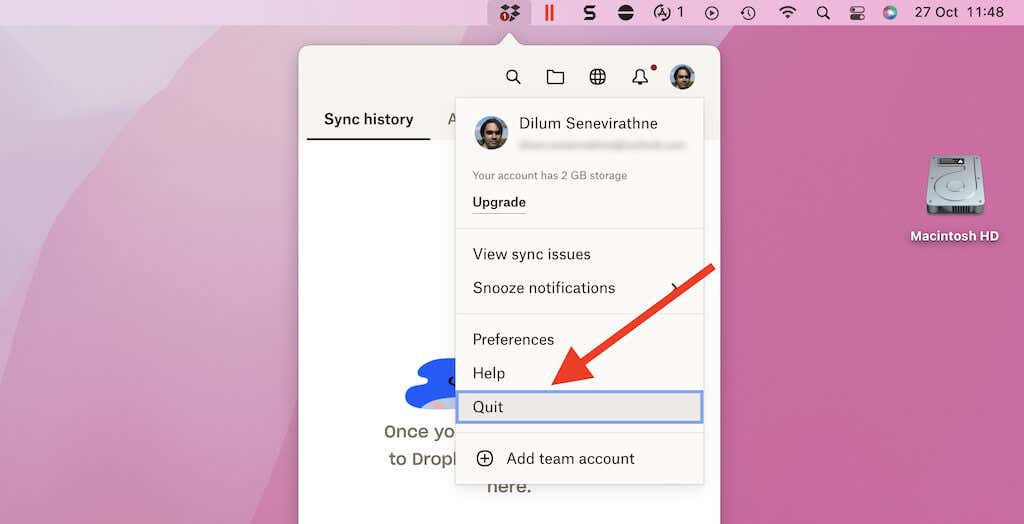
3. Jakmile ikona stavu Dropboxu zmizí, otevřete okno Finderu a na postranním panelu vyberte Aplikace .
5. Se stisknutou klávesou Ctrl klikněte na Dropbox a vyberte možnost Přesunout do koše . Pokud vás k tomu Mac vyzve, zadejte heslo správce a stiskněte Enter .
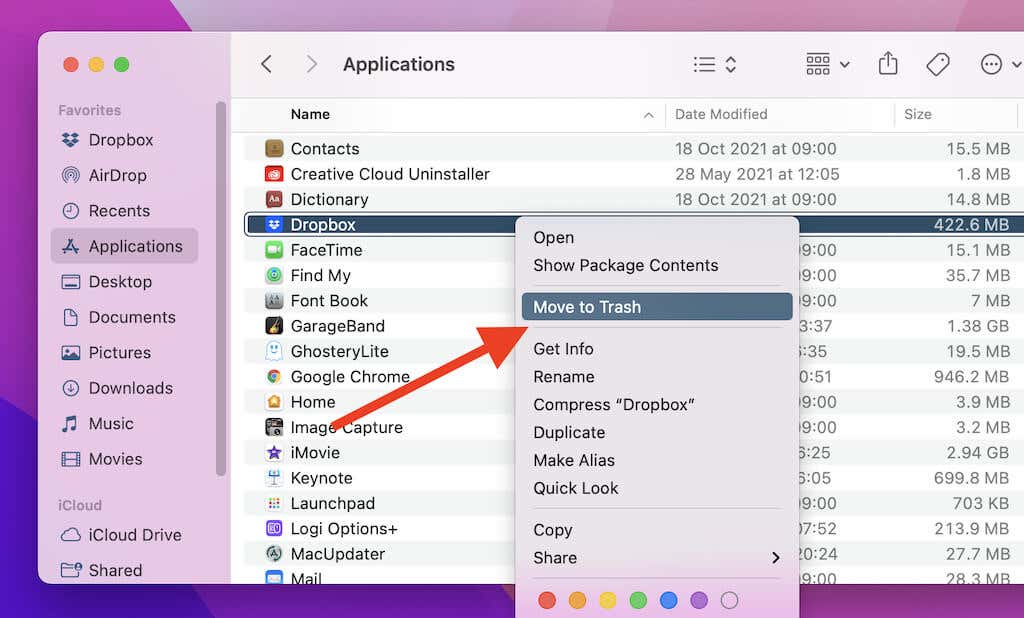
Odinstalováním Dropboxu neodstraníte synchronizační složku Dropbox na vašem Macu. Pokud však neplánujete přeinstalovat Dropbox později, můžete jej odstranit.
Chcete-li to provést, přejděte na Macintosh HD >Uživatelé >[Vaše uživatelské jméno] (nebo klikněte s klávesou Control a klikněte na Dropbox na postranním panelu Finderu a vyberte Zobrazit v přiložené složce ). Jakmile budete uvnitř, vytvořte zálohu složky Dropbox (v případě potřeby). Poté klikněte se stisknutou klávesou Ctrl a vyberte možnost Přesunout do koše .
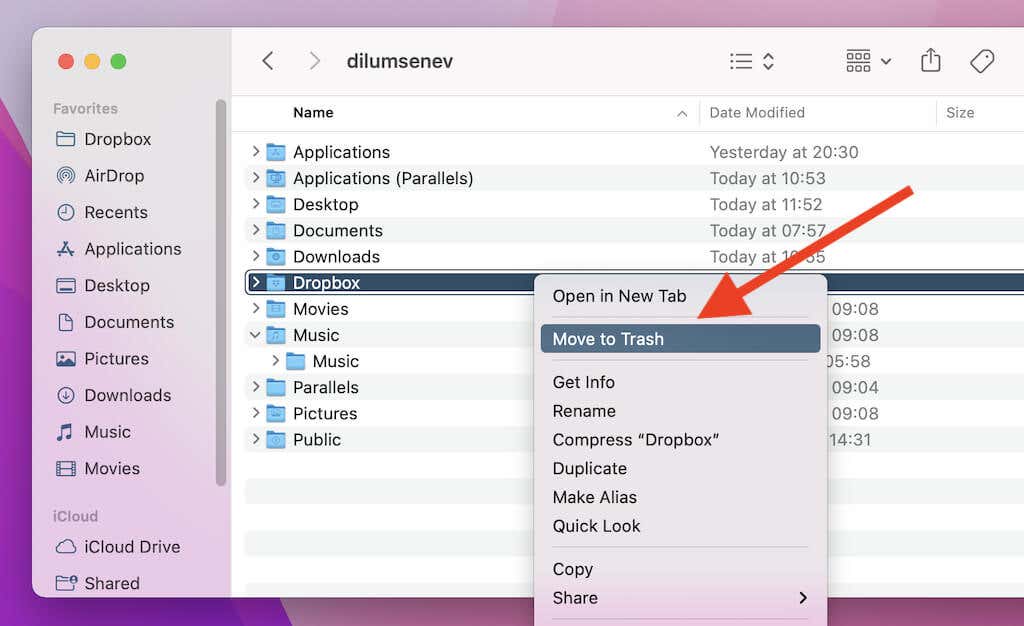
Pokud má synchronizační složka Dropbox značnou velikost, zvažte vymazání koše Macu, abyste uvolnili úložný prostor.
Jak odinstalovat Dropbox v systému Windows
Ať už byl Dropbox na vašem počítači předinstalovaný, nebo jste si jej nainstalovali sami, můžete jej rychle odinstalovat na počítači v podokně Aplikace a funkce. Než to však uděláte, musíte zastavit běh služby cloudového úložiště na pozadí.
Poznámka: Pokud používáte Dropbox pro režim S, přeskočte kroky 1 a 2..
1. Klikněte pravým tlačítkem na ikonu Dropbox na hlavním panelu.
2. Vyberte portrét svého profilu a vyberte možnost Ukončit .
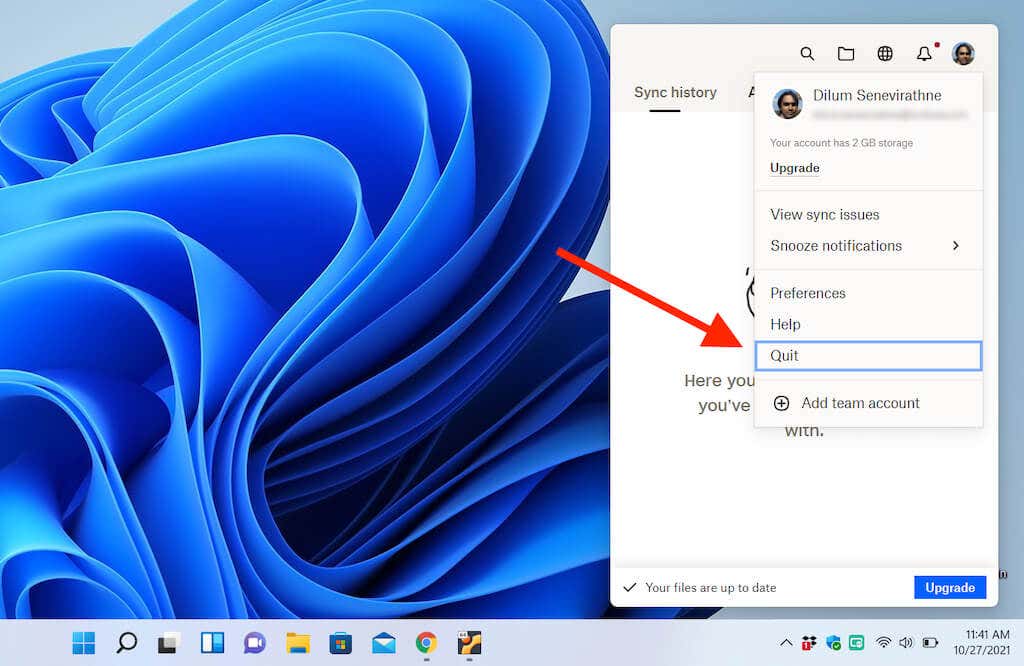
3. Stiskněte Windows + X (nebo klikněte pravým tlačítkem na tlačítko Start ) a vyberte Aplikace a funkce .
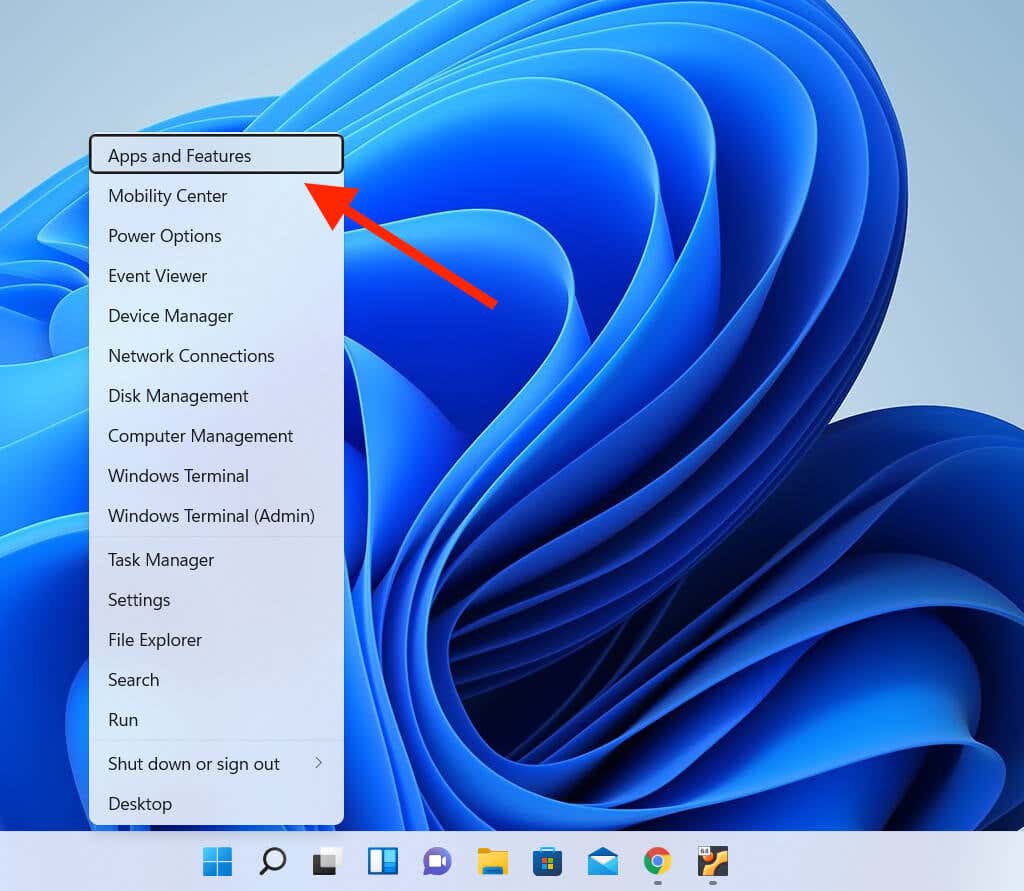
4. Vyberte Dropbox a vyberte možnost označenou Odinstalovat . Pokud používáte Windows 11, vyberte ikonu Více (tři tečky) vedle Dropboxu. Zobrazí se tlačítko Odinstalovat .
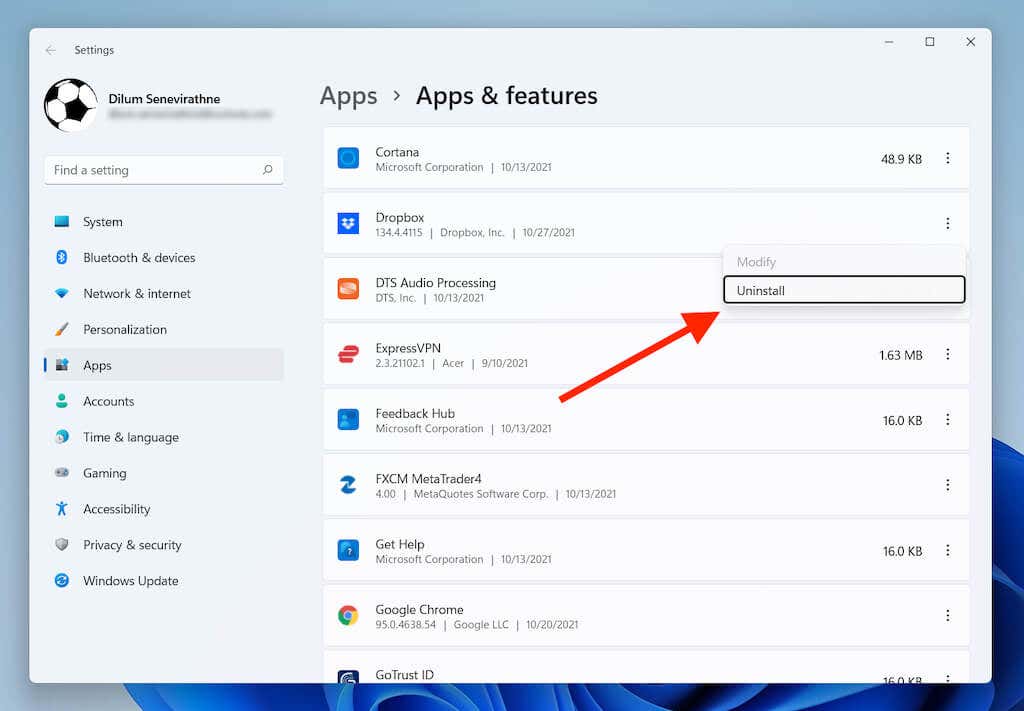
5. Potvrďte opětovným výběrem Odinstalovat . Poté postupujte podle pokynů odinstalačního programu Dropbox a odeberte program z počítače.
I přes odebrání Dropboxu zůstane jeho synchronizační složka ve vašem počítači i nadále. Pokud jej chcete také odstranit, otevřete systémovou jednotku počítače (Místní disk: C ) a vyberte Uživatelé >[Vaše uživatelské jméno] . Poté klikněte pravým tlačítkem na složku Dropbox a vyberte možnost Smazat nebo ikonu Koš .
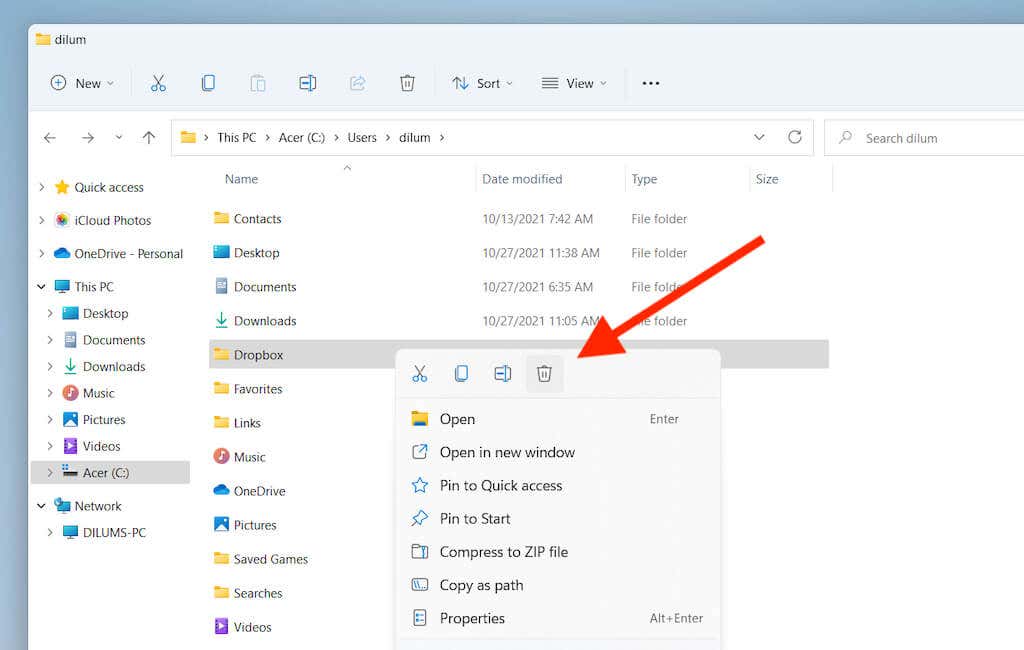
Možná budete chtít pokračovat do vyprázdnění koše počítače a získat zpět místo, které zabírá složka Dropbox.
Jak odinstalovat Dropbox na Linuxu
Většina distribucí Linuxu obsahuje grafický nástroj pro správu softwaru, který můžete použít k odinstalaci Dropboxu. Nebo můžete spustit řadu příkazů v Terminálu, abyste se zbavili služby cloudového úložiště. V obou níže uvedených příkladech použijeme Linux Mint.
Odeberte Dropbox pomocí grafického uživatelského rozhraní Linux
1. Vyberte ikonu Dropbox na hlavním panelu a zvolte možnost Ukončit Dropbox .
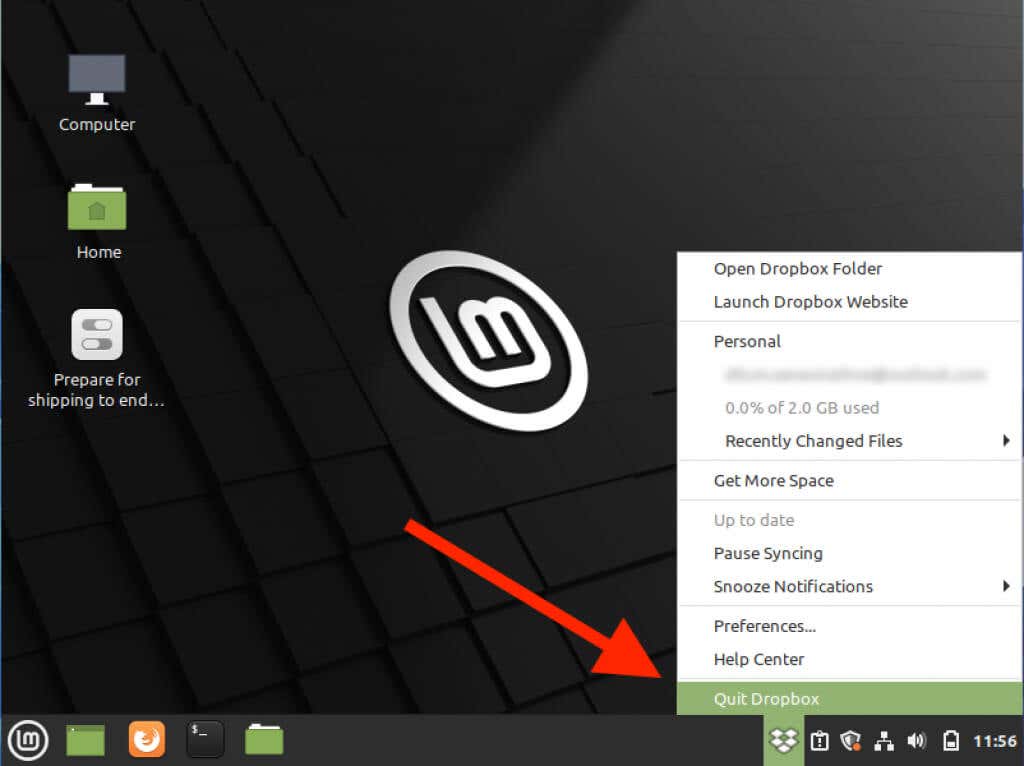
2. Vyhledejte a otevřete Správce softwaru .
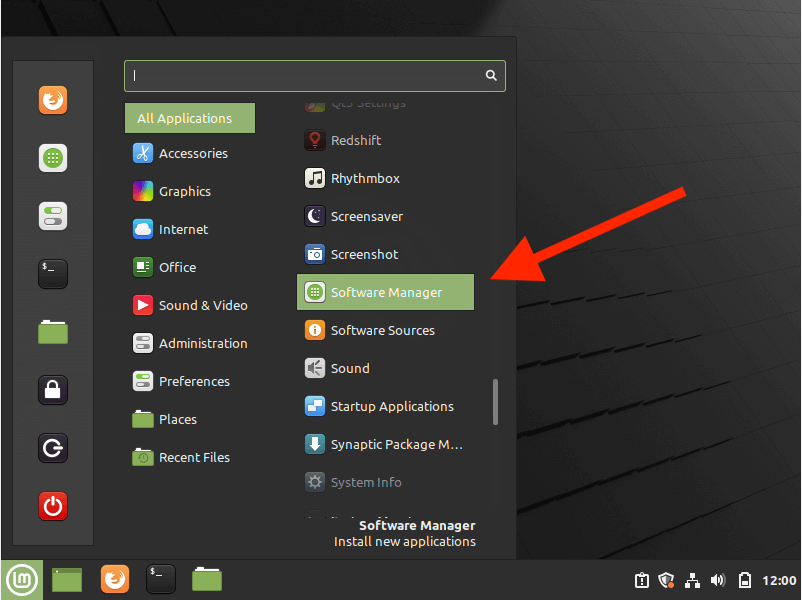
3. Vyberte ikonu Více (tři řádky na sobě) v levé horní části okna Správce softwaru a vyberte možnost Zobrazit nainstalované aplikace .
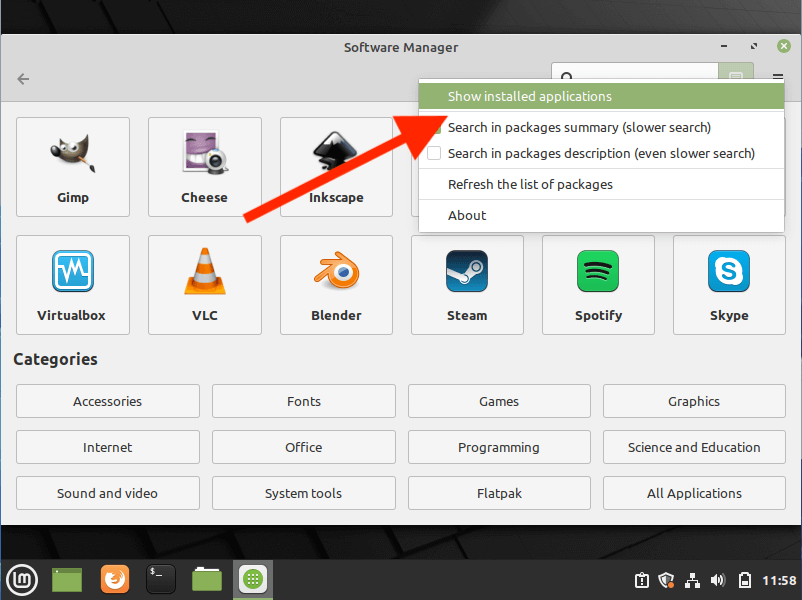
4. Vyberte Dropbox .
5. Vyberte možnost Odebrat .
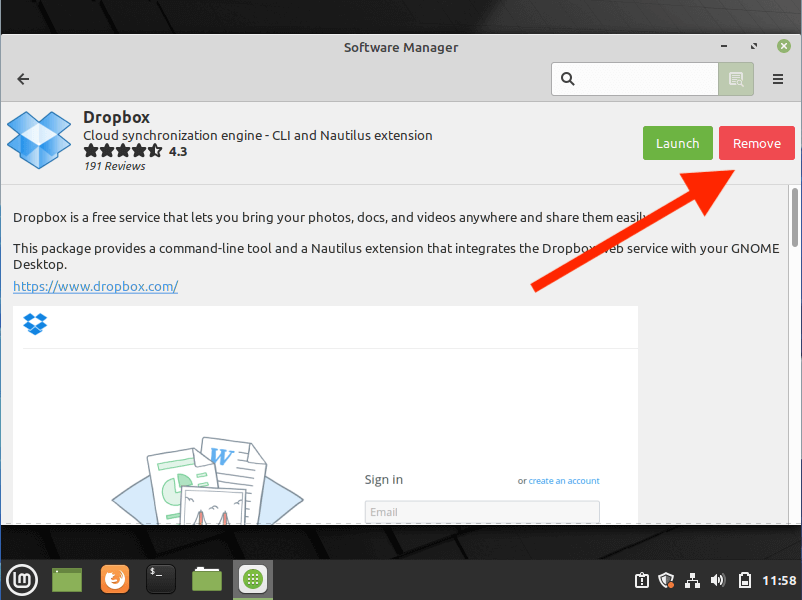
6. Chcete-li odstranit Dropbox z vašeho systému, zadejte své heslo správce (pokud je požadováno).
Chcete-li odebrat synchronizační složku Dropboxu, otevřete aplikaci Soubory a na postranním panelu vyberte Domů . Poté klikněte pravým tlačítkem na složku Dropbox a vyberte možnost Přesunout do koše ..
Odeberte Dropbox pomocí terminálu Linux
1. Vyhledejte a otevřete Terminál v systému Linux.
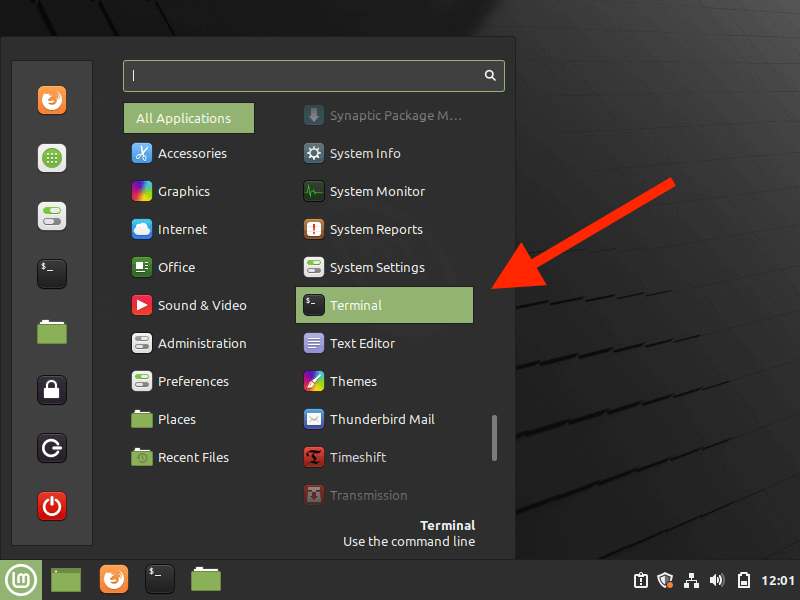
2. Spuštěním následujících příkazů zastavíte běh aplikace Dropbox na pozadí:
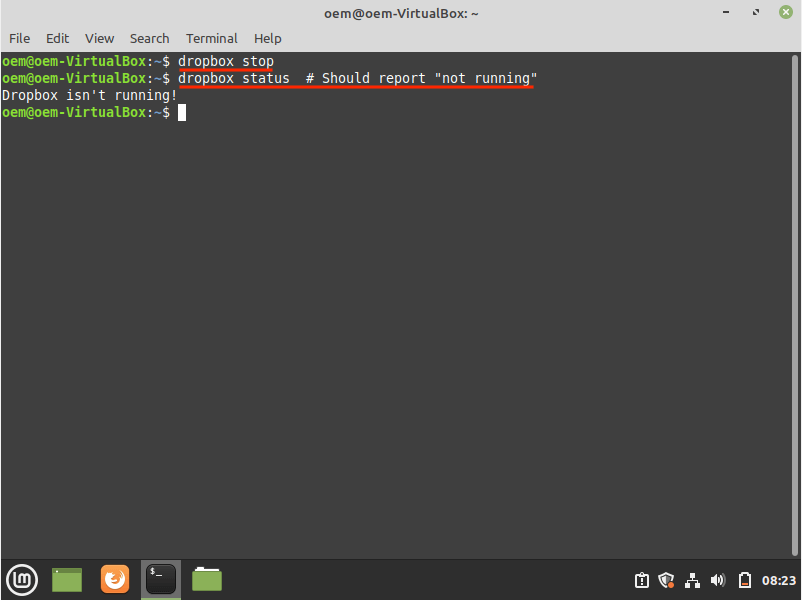
3. Chcete-li odebrat Dropbox z počítače, spusťte následující řadu příkazů:
Pokud chcete, smažte složku Dropbox pomocí následujícího příkazu:
Dropbox byl úspěšně odinstalován: Co dál?
Pokud neplánujete přeinstalovat Dropbox do počítače, máte několik alternativ k zálohování a synchronizaci souborů mezi zařízeními. Na Macu máte do operačního systému zapečeno iCloud Drive. Stejně tak máte OneDrive na Windows. Obě služby nabízejí pro začátek 5 GB, což je podstatně více než 2 GB, které získáte s Dropboxem.
Nebo můžete použít multiplatformní řešení ve formě Disk Google, které vám poskytne 15 GB bezplatného cloudového úložiště. Upozorňujeme, že Disk Google nenabízí klienta pro Linux, který není založen na prohlížeči.
.